Книга: iOS. Приемы программирования
Обсуждение
Обсуждение
Талон, который вы подписали и упаковали в разделе 19.5, готов к распространению. Один из простейших способов распространения талонов — по электронной почте. Выполните следующие шаги, чтобы рассылать ваши талоны с помощью приложения Mail.app из операционной системы OS X.
1. Откройте приложение Mail.app в операционной системе OS X. В меню File (Файл) выберите пункт New Message (Новое сообщение).
2. Введите адрес электронной почты того клиента, которому хотите послать талон.
3. Введите заголовок электронного сообщения.
4. Введите текст электронного сообщения. После этого просто перетащите файл pass.pkpass, подготовленный в разделе 19.5, в конец вашего электронного сообщения (рис. 19.15).
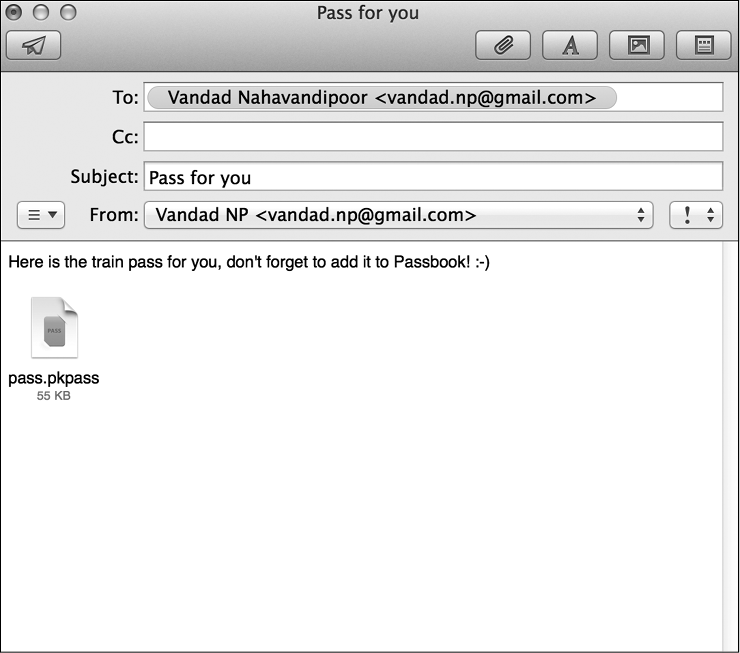
Рис. 19.15. Распространение талонов с цифровой подписью с помощью приложения Mail.app операционной системы OS X
5. Отправьте электронное письмо.
В операционной системе OS X Mavericks у пользователей появилась возможность просматривать талоны прямо в приложении Mail.app. Поскольку программа Passbook интегрирована с облаком iCloud, теперь вы можете нажать на сенсорном экране на талон, прикрепленный к электронному письму, и отправить его прямо на ваше устройство (устройства) с iOS. Для этого на мобильном устройстве должна быть установлена программа Passbook, а также активизирована связь с iCloud — это делается в соответствующем разделе настроек (рис. 19.16).
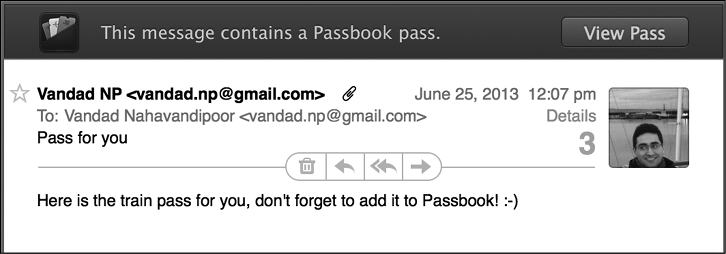
Рис. 19.16. В операционной системе OS X Mavericks талоны отображаются прямо в приложении Mail.app
Теперь, работая с сенсорным экраном, пользователь может нажать пальцем на талон, прикрепленный к письму. В результате откроется приложение Passbook, в интерфейсе которого талон отобразится, и пользователь сможет добавить его в Passbook.




